Cómo reparar el error de partición NTFS que no se pudo montar en Linux
En este artículo, mostraremos cómo corregir errores de NTFS que no pudieron montar, como “Error al montar '/dev/sdax': error de entrada/salida, NTFS es inconsistente, hay una falla de hardware o está un hardware SoftRAID/FakeRAID”.
La siguiente captura de pantalla muestra un ejemplo de un error de montaje de NTFS.
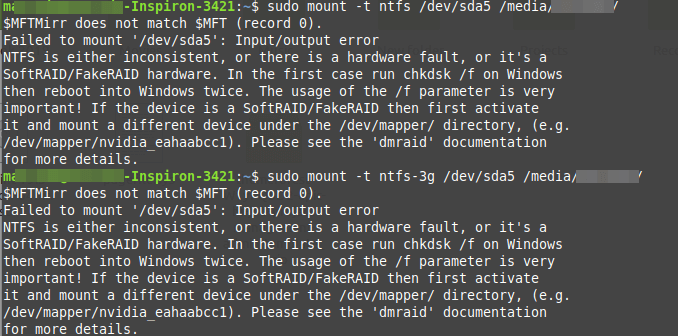
Para corregir este error, puede utilizar ntfsfix, una pequeña y útil utilidad que soluciona algunos problemas comunes de NTFS. Un ntfsfix es parte del paquete ntfs-3g (una implementación de código abierto de NTFS) y repara varias inconsistencias fundamentales de NTFS, restablece el archivo de diario NTFS y programa una Comprobación de coherencia NTFS para el primer inicio de Windows.
Para ejecutarlo en nuestro ordenador es necesario instalar el paquete ntfs-3g de la siguiente manera.
----------- On Debian, Ubuntu & Mint -----------
sudo apt-get install ntfs-3g
----------- On RHEL, CentOS & Fedora -----------
sudo yum install epel-release
sudo yum install ntfs-3g
Una vez que tenga instalado el paquete ntfs-3g, ejecute el comando ntfsfix y proporcione la partición NTFS que tiene problemas como argumento, como se muestra.
sudo ntfsfix /dev/sda5

Para realizar un ejecución en seco donde ntfsfix no escribe nada sino que solo muestra lo que se habría hecho, use -n o --opción sin acción.
sudo ntfsfix -n /dev/sda5
Un ntfsfix tiene otro parámetro útil -b o --clear-bad-sectors para borrar la lista de sectores defectuosos. Esta característica es particularmente útil después de clonar un disco antiguo con sectores defectuosos en un disco nuevo.
sudo ntfsfix -b /dev/sda5
Además, ntfsfix admite borrar el indicador de volumen sucio si el volumen se puede reparar y montar. Puede invocar esta función sin pasar por la opción -d como se muestra.
sudo ntfsfix -d /dev/sda5
Un nftsfix es una herramienta útil para solucionar algunos problemas comunes de NTFS. Si tiene alguna pregunta o comentario, comuníquese con nosotros a través del formulario de comentarios a continuación.